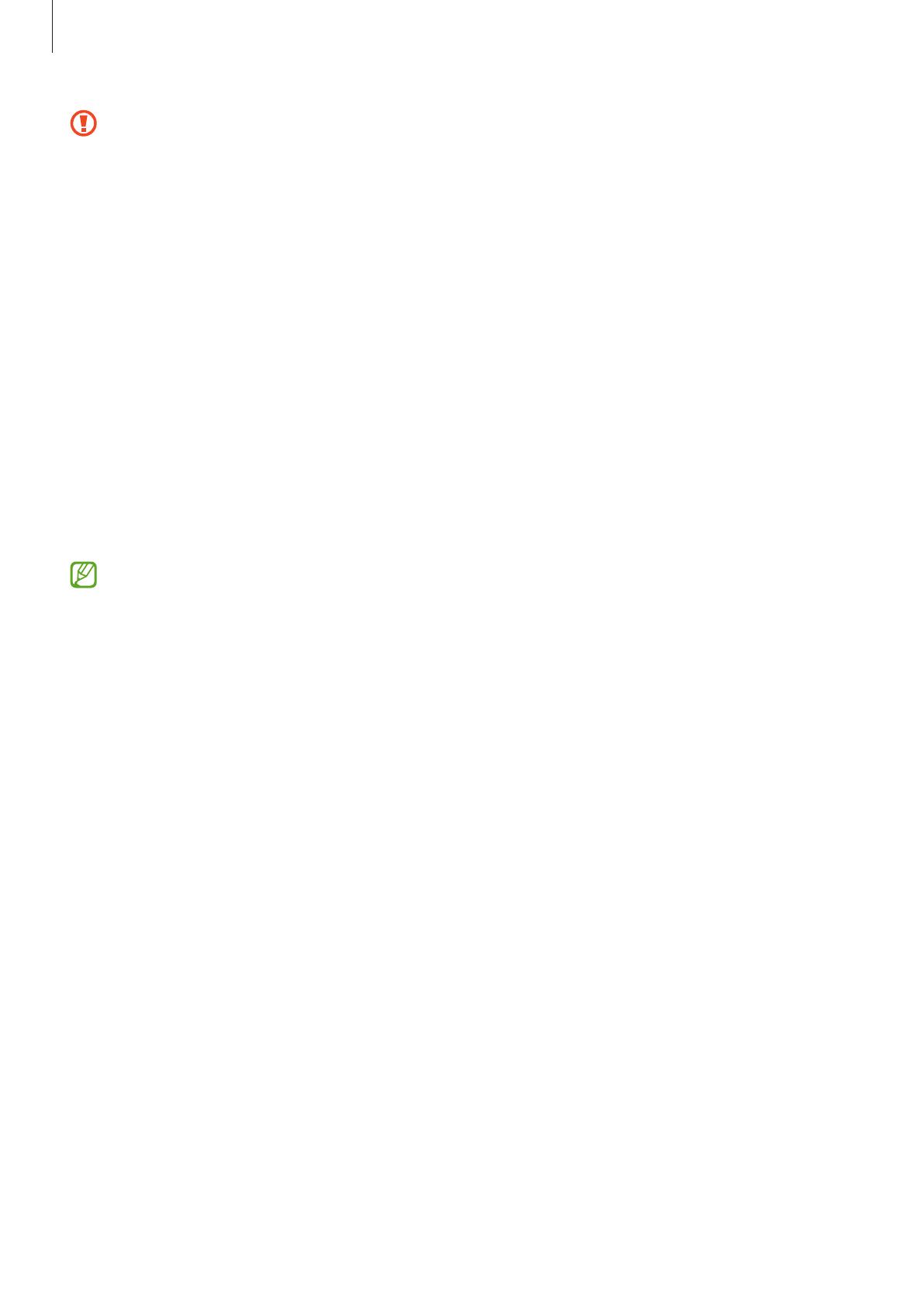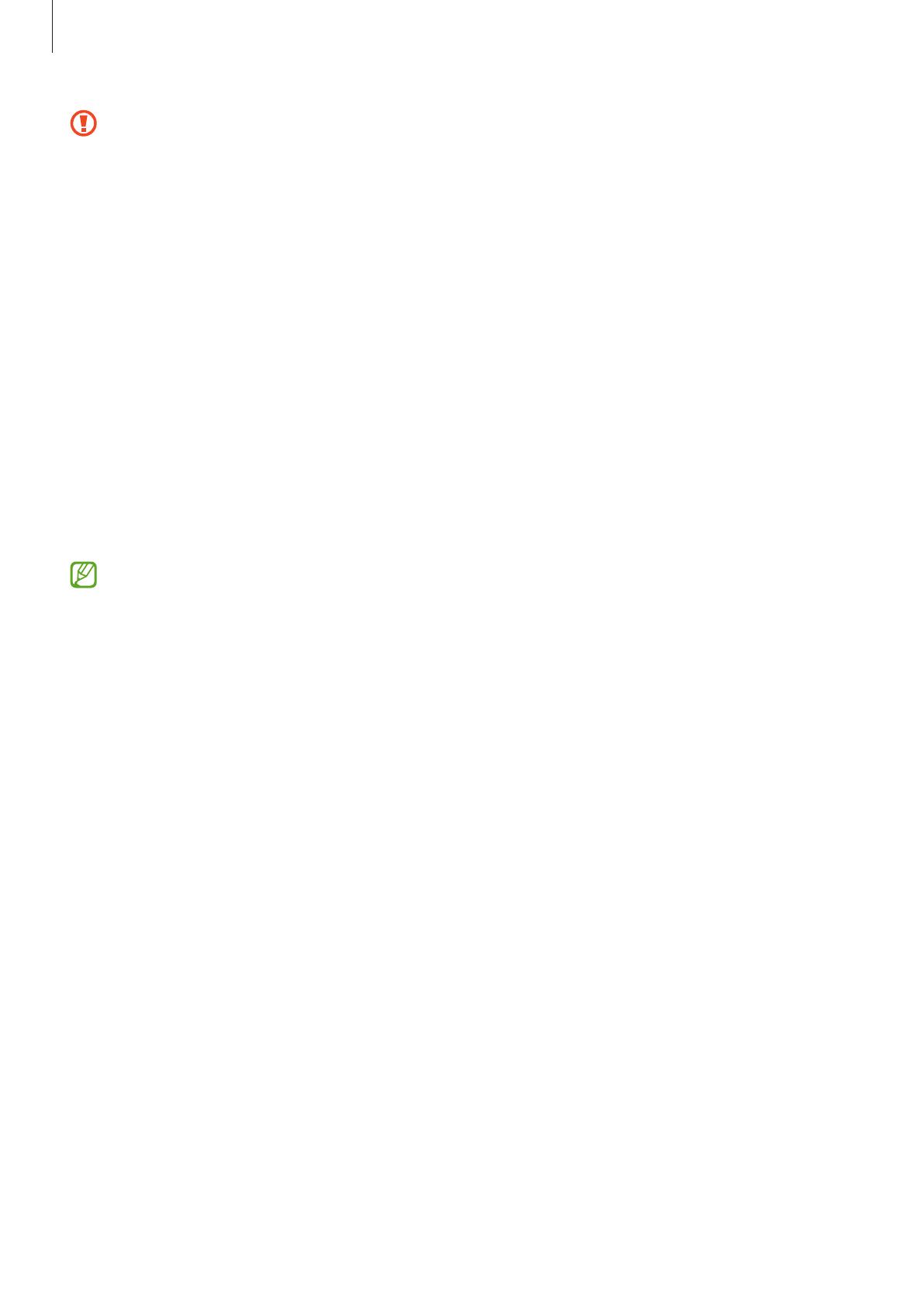
Alustamine
11
•
Seadme voltimisel veenduge, et ekraanide vahel ei oleks esemeid, näiteks kaarte, münte ega
võtmeid, sest need võivad kahjustusi põhjustada.
•
See seade ei ole tolmu- ega veekindel. Kokkupuude vedeliku või väikeste osakestega, näiteks
vee, kohvi või liivaga, võib põhjustada seadme kahjustusi, näiteks kriime või muljumist.
•
Kõlareid kasutades, näiteks meediafaile esitades või valjuhääldit kasutades, ärge pange seadet
oma kõrvade lähedale.
•
Vältige kaamera objektiivi kokkupuudet tugeva valgusallika, nt. otsese päikesevalgusega.
Kui kaamera objektiiv puutub kokku tugeva valgusallika, nt. otsese päikesevalgusega, võib
kaamera pildiandur kahjustuda. Kahjustunud pildiandurit ei ole võimalik parandada ja see
põhjustab täppe ja laike piltidel.
•
Kui kasutate seadet katkise klaasi või akrüülist korpusega, võib tekkida vigastuse oht. Kasutage
seadet uuesti ainult pärast seda, kui see on Samsungi teeninduskeskuses ära parandatud.
•
Kui mikrofoni, kõlarisse või vastuvõtjasse pääsevad tolm või võõrmaterjalid, võib seadme
heli vaikseks muutuda või teatud funktsioonid ei pruugi toimida. Kui üritate tolmu või
võõrmaterjale terava esemega eemaldada, võib seade kahjustuda ja selle välimus kannatada
saada.
•
Võite peaekraani keskkohas märgata volti. See on seadme tavapärane tunnus.
•
Ühenduvusprobleemid ja aku tühjenemine võivad tekkida järgnevates olukordades:
–
Kui kinnitate seadme antenni lähedusse metalli sisaldava kleebise
–
Kui paigaldate seadmele katte, mis sisaldab metalli
–
Kui katate teatud funktsioonide, nagu helistamine või mobiilne andmeside, kasutamise
ajal seadme antenni oma kätega või mõne muu esemega
•
Kui katate kokkuvolditud seadet oma kätega, võib see takistada raadiolainete levi, mille tõttu ei
pruugi Bluetooth, Wi-Fi ja teised võrgud ühtlaselt töötada.
•
Soovitatud on kasutada Samsungi poolt heakskiidetud kaitset. Kinnitamata ekraanikaitsed
võivad põhjustada andurite rikkeid.
•
Ärge katke lähedus-/valgussensori ala ekraani tarvikute, näiteks ekraanikaitsme, kleebiste või
kattega. See hoiab ära sensori talitlushäired.
•
Lähedussensori töötamise tõttu võib kõnede ajal võib seadme ülaservas valgus vilkuda.
•
Ärge laske puuteekraanil veega kokku puutuda. Niiskus või veega kokkupuude võib tuua kaasa
puuteekraani talitlushäireid.